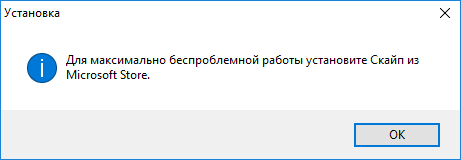В статье «
Типы версий Skype для Windows» я написал, что новый Скайп (Skype 8) официально поддерживается только на Windows 7 и Windows 8, но при желании можно установить его на Windows 10. Сегодня мы поговорим о том, как этого сделать. Проблема в том, что при попытке запустить установщик нового Скайпа на Windows 10, появляется следующая ошибка:
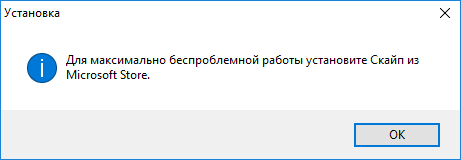 Для максимально беспроблемной работы установите Скайп из Microsoft Store
Для максимально беспроблемной работы установите Скайп из Microsoft Store
К сожалению, разработчики не дают пользователям право выбора, и при нажатии на кнопку «ОК», вместо запуска процесса установки, открывается страница Microsoft Store дабы установить Skype для UWP. Тем не менее, это не означает, что мы не можем установить новый Скайп на Windows 10, особенно если вспомнить, что он официально поддерживается на Windows 7, а то, что работает на этой ОС должно работать и на Windows 10. Новый Скайп не исключение, поэтому ниже хочу показать различные методы, как установить его на этой ОС вопреки ограничениям.